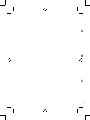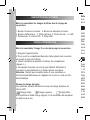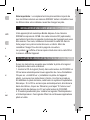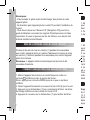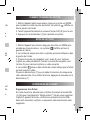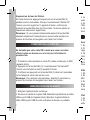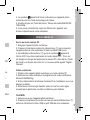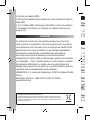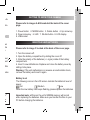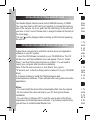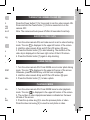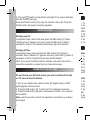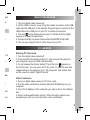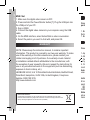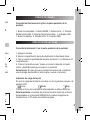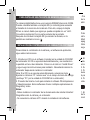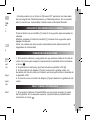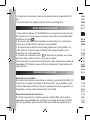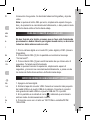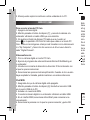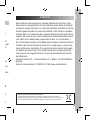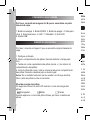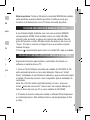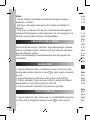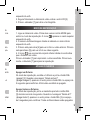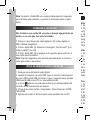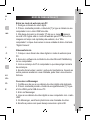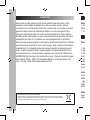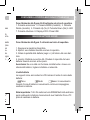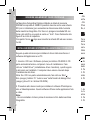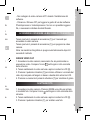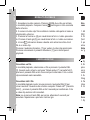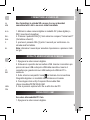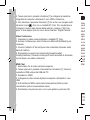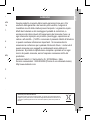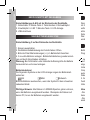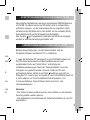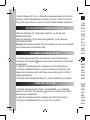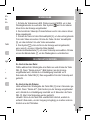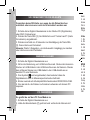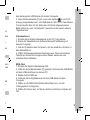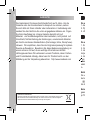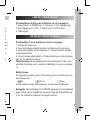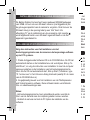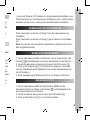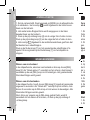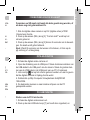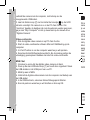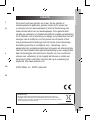Lexibook BARBIE DIGITAL CAMERA Manuel utilisateur
- Taper
- Manuel utilisateur
La page est en cours de chargement...
La page est en cours de chargement...
La page est en cours de chargement...

FRANÇAIS
4
DESCRIPTION DE L’APPAREIL
Merci de considérer les images A & B au dos de la page de
couverture.
1. Bouton de mise en marche. 2. Bouton de sélection de mode
3. Bouton d’effacement. 4. Flèche du haut 5. Flèche du bas 6. LED
7. Déclencheur 8. Ecran LCD 9. Prise USB.
INSTALLATION DE PILES
Merci de considérer l’image C au dos de la page de couverture.
1. Eteignez l’appareil photo.
2. Pour ouvrir le compartiment des piles, faites glisser son couvercle
en suivant le sens de la èche.
3. Notez l’indication de polarité à l’intérieur du compartiment
(signes +/-).
4. Introduisez trois piles neuves de type LR6/AA. Refermez le
couvercle du compartiment en le faisant glisser à sa place.
Attention : Retirez puis remettez la pile si vous constatez un
fonctionnement défectueux de l’appareil ou si celui-ci a subi un choc
électrostatique.
Niveau de charge des piles
Les symboles suivants afchent le niveau de charge des piles sur
l’écran LCD.
Charge totale Charge moyenne Charge faible
Si le symbole de faible charge clignote, il est nécessaire de remplacer
les piles au plus vite.
Note importante : Le remplacement des piles entraîne la perte de
tous les chiers stockés en mémoire SDRAM. Veillez à transférer tous
les chiers dans votre ordinateur avant de changer les piles.
INSTALLATION D’UNE CARTE MEMOIRE OPTIONNELLE
Votre appareil photo numérique Barbie dispose d’une mémoire
SDRAM incorporée de 32 MB. Une carte mémoire SD (optionnelle)
permettant d’accroître la capacité de stockage de l’appareil peut aussi
être insérée. Pour cela, introduisez fermement la carte SD dans la
fente jusqu’à ce qu’elle s’enclenche avec un déclic. Merci de
considérer l’image D au dos de la page de couverture.
Le symbole s’afche à l’écran après introduction de la carte SD et
la mise en marche l’appareil.
INSTALLATION DU LOGICIEL ET DU PILOTE DE L’APPAREIL PHOTO
Suivez les instructions suivantes pour installer le pilote et le logiciel
d’application dans votre ordinateur.
1. Insérez le CD du logiciel (fourni) dans votre lecteur de CD-ROM. Le
CD se lance automatiquement avec apparition du menu d’installation.
Cliquez sur « Install Driver » (installation du pilote de l’appareil
photo), puis suivez les instructions à l’écran. Une fois la procédure
d’installation du pilote terminée, redémarrez le système d’exploitation.
Remarque : Si le CD ne se lance pas automatiquement, allez dans la
barre des tâches, cliquez sur Démarrer, puis tapez “D:“autorun.exe”
dans la boîte de dialogue (où D:\ est votre lecteur de CD-ROM).
2. Procédez pareillement pour installer les logiciels PhotoImpression
et VideoImpression. Ces logiciels offrent de nombreuses applications
photo et vidéo.

FRANÇAIS
5
DESCRIPTION DE L’APPAREIL
Merci de considérer les images A & B au dos de la page de
couverture.
1. Bouton de mise en marche. 2. Bouton de sélection de mode
3. Bouton d’effacement. 4. Flèche du haut 5. Flèche du bas 6. LED
7. Déclencheur 8. Ecran LCD 9. Prise USB.
INSTALLATION DE PILES
Merci de considérer l’image C au dos de la page de couverture.
1. Eteignez l’appareil photo.
2. Pour ouvrir le compartiment des piles, faites glisser son couvercle
en suivant le sens de la èche.
3. Notez l’indication de polarité à l’intérieur du compartiment
(signes +/-).
4. Introduisez trois piles neuves de type LR6/AA. Refermez le
couvercle du compartiment en le faisant glisser à sa place.
Attention : Retirez puis remettez la pile si vous constatez un
fonctionnement défectueux de l’appareil ou si celui-ci a subi un choc
électrostatique.
Niveau de charge des piles
Les symboles suivants afchent le niveau de charge des piles sur
l’écran LCD.
Charge totale Charge moyenne Charge faible
Si le symbole de faible charge clignote, il est nécessaire de remplacer
les piles au plus vite.
Note importante : Le remplacement des piles entraîne la perte de
tous les chiers stockés en mémoire SDRAM. Veillez à transférer tous
les chiers dans votre ordinateur avant de changer les piles.
INSTALLATION D’UNE CARTE MEMOIRE OPTIONNELLE
Votre appareil photo numérique Barbie dispose d’une mémoire
SDRAM incorporée de 32 MB. Une carte mémoire SD (optionnelle)
permettant d’accroître la capacité de stockage de l’appareil peut aussi
être insérée. Pour cela, introduisez fermement la carte SD dans la
fente jusqu’à ce qu’elle s’enclenche avec un déclic. Merci de
considérer l’image D au dos de la page de couverture.
Le symbole s’afche à l’écran après introduction de la carte SD et
la mise en marche l’appareil.
INSTALLATION DU LOGICIEL ET DU PILOTE DE L’APPAREIL PHOTO
Suivez les instructions suivantes pour installer le pilote et le logiciel
d’application dans votre ordinateur.
1. Insérez le CD du logiciel (fourni) dans votre lecteur de CD-ROM. Le
CD se lance automatiquement avec apparition du menu d’installation.
Cliquez sur « Install Driver » (installation du pilote de l’appareil
photo), puis suivez les instructions à l’écran. Une fois la procédure
d’installation du pilote terminée, redémarrez le système d’exploitation.
Remarque : Si le CD ne se lance pas automatiquement, allez dans la
barre des tâches, cliquez sur Démarrer, puis tapez “D:“autorun.exe”
dans la boîte de dialogue (où D:\ est votre lecteur de CD-ROM).
2. Procédez pareillement pour installer les logiciels PhotoImpression
et VideoImpression. Ces logiciels offrent de nombreuses applications
photo et vidéo.

FRANÇAIS
6
Remarques :
- Il faut installer le pilote avant de télécharger des photos de votre
appareil photo.
- Ne branchez pas l’appareil photo à votre PC pendant l’installation du
logiciel.
- Vous devez cliquer sur “Browse CD” (Navigation CD) pour lire le
guide d’utilisation concernant les logiciels PhotoImpression et Video
Impression. Si vous ne pouvez pas lire les chiers, vous devrez tout
d’abord installer Acrobat Reader.
MISE DE L’APPAREIL SOUS ET HORS TENSION
Pressez le bouton de mise en marche (1) pendant trois secondes
pour mettre l’appareil photo en marche. Maintenez le bouton de mise
en marche (1) enfoncé pendant trois secondes pour mettre l’appareil
photo hors tension.
Remarque : L’appareil s’éteint automatiquement au bout de 60
secondes d’inactivité.
COMMENT ENREGISTRER UNE SEQUENCE VIDEO
1. Mettez l’appareil sous tension en mode Séquence vidéo. Le
symbole s’afche en haut à gauche de l’écran.
Sinon, appuyez sur la touche MODE jusqu’à ce que ce symbole
s’afche.
2. Tenez l’appareil fermement et soulevez l’écran LCD (8) pour l’ouvrir.
3. Appuyez sur le déclencheur (7) pour commencer à lmer. La durée
de lmage s’afche en bas à droite de l’écran LCD.
4. Appuyez de nouveau sur le déclencheur (7) pour arrêter de lmer.
COMMENT PRENDRE DES PHOTOS
1. Mettez l’appareil photo sous tension. Appuyez une fois sur MODE
pour accéder au mode de prise de photos. Le symbole s’afche en
haut à gauche de l’écran
2. Tenez l’appareil fermement et soulevez l’écran LCD (8) pour l’ouvrir.
3. Appuyez sur le déclencheur (7) pour prendre une photo.
MODE DE LECTURE
1. Mettez l’appareil sous tension. Appuyez deux fois sur MODE pour
accéder au mode de lecture. Le symbole s’afche en haut à
gauche de l’écran.
2. Le nombre de séquences vidéo ou photos prises est indiqué en bas
à gauche de l’écran.
3. Pressez la touche de navigation vers l’ avant (4) pour visionner
la photo ou vidéo précédente. Pressez la touche de navigation vers
l’arrière (5) pour visionner la photo ou vidéo suivante.
4. Le symbole situé en bas à droite de l’écran indique que le chier
est une séquence vidéo.
Pressez le déclencheur (7) pour procéder à la lecture de la séquence
vidéo sélectionnée. Pour arrêter la lecture, appuyez de nouveau sur le
déclencheur (7).
SUPPRESSION DE FICHIERS
Suppression d’un chier
En mode de lecture, sélectionnez un chier et pressez la touche DEL
(3). Dès que l’avertissement “Delete picture?” (Voulez-vous supprimer
la photo?) apparaît à l’écran, conrmez en pressant la touche DEL
dans les 5 secondes. La photo ou séquence vidéo sélectionnée sera
supprimée.

FRANÇAIS
7
Remarques :
- Il faut installer le pilote avant de télécharger des photos de votre
appareil photo.
- Ne branchez pas l’appareil photo à votre PC pendant l’installation du
logiciel.
- Vous devez cliquer sur “Browse CD” (Navigation CD) pour lire le
guide d’utilisation concernant les logiciels PhotoImpression et Video
Impression. Si vous ne pouvez pas lire les chiers, vous devrez tout
d’abord installer Acrobat Reader.
MISE DE L’APPAREIL SOUS ET HORS TENSION
Pressez le bouton de mise en marche (1) pendant trois secondes
pour mettre l’appareil photo en marche. Maintenez le bouton de mise
en marche (1) enfoncé pendant trois secondes pour mettre l’appareil
photo hors tension.
Remarque : L’appareil s’éteint automatiquement au bout de 60
secondes d’inactivité.
COMMENT ENREGISTRER UNE SEQUENCE VIDEO
1. Mettez l’appareil sous tension en mode Séquence vidéo. Le
symbole s’afche en haut à gauche de l’écran.
Sinon, appuyez sur la touche MODE jusqu’à ce que ce symbole
s’afche.
2. Tenez l’appareil fermement et soulevez l’écran LCD (8) pour l’ouvrir.
3. Appuyez sur le déclencheur (7) pour commencer à lmer. La durée
de lmage s’afche en bas à droite de l’écran LCD.
4. Appuyez de nouveau sur le déclencheur (7) pour arrêter de lmer.
COMMENT PRENDRE DES PHOTOS
1. Mettez l’appareil photo sous tension. Appuyez une fois sur MODE
pour accéder au mode de prise de photos. Le symbole s’afche en
haut à gauche de l’écran
2. Tenez l’appareil fermement et soulevez l’écran LCD (8) pour l’ouvrir.
3. Appuyez sur le déclencheur (7) pour prendre une photo.
MODE DE LECTURE
1. Mettez l’appareil sous tension. Appuyez deux fois sur MODE pour
accéder au mode de lecture. Le symbole s’afche en haut à
gauche de l’écran.
2. Le nombre de séquences vidéo ou photos prises est indiqué en bas
à gauche de l’écran.
3. Pressez la touche de navigation vers l’ avant (4) pour visionner
la photo ou vidéo précédente. Pressez la touche de navigation vers
l’arrière (5) pour visionner la photo ou vidéo suivante.
4. Le symbole situé en bas à droite de l’écran indique que le chier
est une séquence vidéo.
Pressez le déclencheur (7) pour procéder à la lecture de la séquence
vidéo sélectionnée. Pour arrêter la lecture, appuyez de nouveau sur le
déclencheur (7).
SUPPRESSION DE FICHIERS
Suppression d’un chier
En mode de lecture, sélectionnez un chier et pressez la touche DEL
(3). Dès que l’avertissement “Delete picture?” (Voulez-vous supprimer
la photo?) apparaît à l’écran, conrmez en pressant la touche DEL
dans les 5 secondes. La photo ou séquence vidéo sélectionnée sera
supprimée.

FRANÇAIS
8
Suppression de tous les chiers
En mode de lecture, appuyez longuement sur la touche DEL (3)
pendant environ 6 secondes. Dès que l’avertissement “Delete all?”
(Voulez-vous tout supprimer ?) apparaît à l’écran, conrmez en
pressant la touche DEL dans les 5 secondes. Toutes les photos et
séquences vidéo seront supprimées.
Remarque : Si vous pressez malencontreusement la touche DEL,
attendez simplement 5 secondes pour annuler cette opération ou
pressez les touches de navigation vers l’avant ou l’arrière.
FORMATAGE DE LA CARTE SD
Ne formatez pas votre carte SD à moins que vous ne vouliez
effacer toutes ses données ou si c’est pour la formater la
première fois.
1. Procédez à cette opération en mode DV (vidéo numérique) ou DSC
(appareil photo).
2. Appuyez sur la touche DEL (3). L’avertissement “Format card?”
(Voulez-vous formater la carte?) apparaît à l’écran.
3. Conrmez en appuyant sur la touche DEL (3) dans les 5 secondes.
Le formatage de votre carte est en cours.
Remarque : Pour annuler cette opération, attendez 5 secondes ou
pressez les touches de navigation vers l’avant ou l’arrière.
MODE DE STOCKAGE DE MASSE
1. Eteignez l’appareil photo numérique.
2. Soulevez le cache de la prise USB. Branchez la petite che du câble
USB au port USB de l’appareil photo. Branchez la grande che du
câble USB au port USB de votre ordinateur de bureau ou portable.
3. Le symbole apparaît à l’écran indiquant que l’appareil photo
numérique est en mode de stockage de masse.
4. Double-cliquez sur Poste de travail / Disque amovible/Disk/DCIM/
100JLCAM.
5. Vous pouvez maintenant copier les chiers de l’appareil vers
d’autres répertoires de votre ordinateur.
MODE CAMERA PC
Accès au mode caméra PC
1. Eteignez l’appareil photo numérique.
2. Pressez et maintenez enfoncé le déclencheur (7) puis connectez
l’appareil photo à votre ordinateur à l’aide du câble USB fourni.
3. Ne relâchez le déclencheur (7) que si le symbole apparaît à
l’écran LCD. Vous êtes maintenant en mode caméra PC. Pour voir
les images en temps réel prises par la caméra PC, allez dans « Poste
de travail » et cliquez deux fois sur un nouveau pilote appelé “Digital
Camera”.
Vidéo-conférence
1. Réglez votre appareil photo numérique en mode caméra PC.
2. Exécutez sur votre ordinateur le programme de vidéo-conférence
Microsoft NetMeeting.
3. Entrez dans la barre d’adresse l’adresse IP de l’ordinateur que vous
désirez contacter.
4. Sélectionnez tool/accept/ transfer options. Une fois votre appel
accepté par le partenaire, la vidéo-conférence peut débuter.
Chat MSN
1. Assurez-vous que l’appareil photo est éteint.
2. Pressez et maintenez la touche de mise en marche/déclencheur (7)
enfoncée. Branchez la che USB au port USB de votre ordinateur.

FRANÇAIS
9
Suppression de tous les chiers
En mode de lecture, appuyez longuement sur la touche DEL (3)
pendant environ 6 secondes. Dès que l’avertissement “Delete all?”
(Voulez-vous tout supprimer ?) apparaît à l’écran, conrmez en
pressant la touche DEL dans les 5 secondes. Toutes les photos et
séquences vidéo seront supprimées.
Remarque : Si vous pressez malencontreusement la touche DEL,
attendez simplement 5 secondes pour annuler cette opération ou
pressez les touches de navigation vers l’avant ou l’arrière.
FORMATAGE DE LA CARTE SD
Ne formatez pas votre carte SD à moins que vous ne vouliez
effacer toutes ses données ou si c’est pour la formater la
première fois.
1. Procédez à cette opération en mode DV (vidéo numérique) ou DSC
(appareil photo).
2. Appuyez sur la touche DEL (3). L’avertissement “Format card?”
(Voulez-vous formater la carte?) apparaît à l’écran.
3. Conrmez en appuyant sur la touche DEL (3) dans les 5 secondes.
Le formatage de votre carte est en cours.
Remarque : Pour annuler cette opération, attendez 5 secondes ou
pressez les touches de navigation vers l’avant ou l’arrière.
MODE DE STOCKAGE DE MASSE
1. Eteignez l’appareil photo numérique.
2. Soulevez le cache de la prise USB. Branchez la petite che du câble
USB au port USB de l’appareil photo. Branchez la grande che du
câble USB au port USB de votre ordinateur de bureau ou portable.
3. Le symbole apparaît à l’écran indiquant que l’appareil photo
numérique est en mode de stockage de masse.
4. Double-cliquez sur Poste de travail / Disque amovible/Disk/DCIM/
100JLCAM.
5. Vous pouvez maintenant copier les chiers de l’appareil vers
d’autres répertoires de votre ordinateur.
MODE CAMERA PC
Accès au mode caméra PC
1. Eteignez l’appareil photo numérique.
2. Pressez et maintenez enfoncé le déclencheur (7) puis connectez
l’appareil photo à votre ordinateur à l’aide du câble USB fourni.
3. Ne relâchez le déclencheur (7) que si le symbole apparaît à
l’écran LCD. Vous êtes maintenant en mode caméra PC. Pour voir
les images en temps réel prises par la caméra PC, allez dans « Poste
de travail » et cliquez deux fois sur un nouveau pilote appelé “Digital
Camera”.
Vidéo-conférence
1. Réglez votre appareil photo numérique en mode caméra PC.
2. Exécutez sur votre ordinateur le programme de vidéo-conférence
Microsoft NetMeeting.
3. Entrez dans la barre d’adresse l’adresse IP de l’ordinateur que vous
désirez contacter.
4. Sélectionnez tool/accept/ transfer options. Une fois votre appel
accepté par le partenaire, la vidéo-conférence peut débuter.
Chat MSN
1. Assurez-vous que l’appareil photo est éteint.
2. Pressez et maintenez la touche de mise en marche/déclencheur (7)
enfoncée. Branchez la che USB au port USB de votre ordinateur.

Informations sur la protection de l’environnement
Tout appareil électrique usé est une matière recyclable et ne devrait pas faire partie des ordures
ménagères! Nous vous demandons de bien vouloir nous soutenir en contribuant activement au
ménagement des ressources et à la protection de l’environnement en déposant cet appareil dans
sites de collecte (si existants).
FRANÇAIS
10
3. Ouvrez une session MSN.
4. Raccordez l’appareil photo numérique à votre ordinateur à l’aide du
câble USB.
5. Sur l’interface MSN, sélectionnez Action/Start a video conversation.
6. Choisissez la personne avec laquelle vous désirez discuter puis
pressez OK.
GARANTIE
Ce produit est couvert par notre garantie de deux ans. Pour toute
mise en œuvre de la garantie ou de service après-vente, vous devez
vous adresser à votre revendeur muni de votre preuve d’achat. Notre
garantie couvre les vices de matériel ou de montage imputables au
constructeur à l’exclusion de toute détérioration provenant du
non-respect de la notice d’utilisation ou de toute intervention
intempestive sur l’article (telle que démontage, exposition à la chaleur
ou à l’humidité…). Note : Veuillez garder ce mode d’emploi, il contient
d’importantes informations. Le contenu de ce mode d’emploi peut
changer sans préavis. Aucune partie de ce mode d’emploi ne doit être
reproduite sans le consentement écrit du fabricant.
LEXIBOOK S.A, 2, avenue de Scandinavie, 91953 Courtaboeuf Cedex
France
Assistance technique : 0892 23 27 26 (0,34 € TTC/Min)
www.lexibook.com
GETTING TO KNOW YOUR CAMERA
Please refer to images A & B located at the back of the cover
page.
1. Power button 2. MODE button 3. Delete button 4. Up arrow key
5. Down arrow key 6. LED 7. Shutter button 8. LCD display
9. USB socket
INSERTING NEW BATTERIES
Please refer to image C located at the back of the cover page.
1. Turn the camera off.
2. Open the battery compartment by sliding the cover off.
3. Note the polarity of the batteries (+/- signs) inside of the battery
compartment.
4. Insert 3 new AA batteries. Replace and close the battery cover by
sliding it into place.
Warning: If the unit malfunctions or receives an electrostatic shock,
remove the battery and insert it again.
Battery level
The following icons on the LCD screen indicate the batteries’ level of
power:
Full Medium Low
When the low battery icon keeps ashing, please replace the batteries.
Important note: all les on the unit’s SDRAM memory will be lost
when replacing the batteries. Make sure you transfer the les to your
PC before changing the batteries.
La page est en cours de chargement...
La page est en cours de chargement...
La page est en cours de chargement...
La page est en cours de chargement...
La page est en cours de chargement...
La page est en cours de chargement...
La page est en cours de chargement...
La page est en cours de chargement...
La page est en cours de chargement...
La page est en cours de chargement...
La page est en cours de chargement...
La page est en cours de chargement...
La page est en cours de chargement...
La page est en cours de chargement...
La page est en cours de chargement...
La page est en cours de chargement...
La page est en cours de chargement...
La page est en cours de chargement...
La page est en cours de chargement...
La page est en cours de chargement...
La page est en cours de chargement...
La page est en cours de chargement...
La page est en cours de chargement...
La page est en cours de chargement...
La page est en cours de chargement...
La page est en cours de chargement...
La page est en cours de chargement...
La page est en cours de chargement...
La page est en cours de chargement...
La page est en cours de chargement...
La page est en cours de chargement...
La page est en cours de chargement...
La page est en cours de chargement...
La page est en cours de chargement...
La page est en cours de chargement...
La page est en cours de chargement...
La page est en cours de chargement...
La page est en cours de chargement...
La page est en cours de chargement...
La page est en cours de chargement...
La page est en cours de chargement...
-
 1
1
-
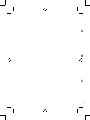 2
2
-
 3
3
-
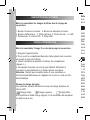 4
4
-
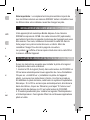 5
5
-
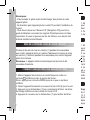 6
6
-
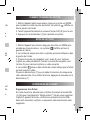 7
7
-
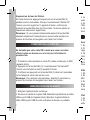 8
8
-
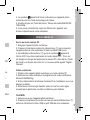 9
9
-
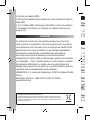 10
10
-
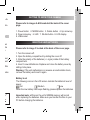 11
11
-
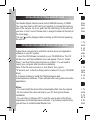 12
12
-
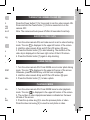 13
13
-
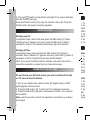 14
14
-
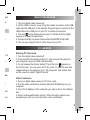 15
15
-
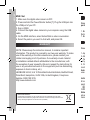 16
16
-
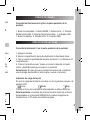 17
17
-
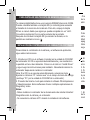 18
18
-
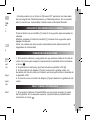 19
19
-
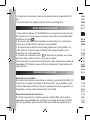 20
20
-
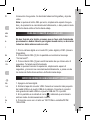 21
21
-
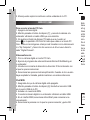 22
22
-
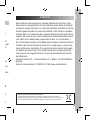 23
23
-
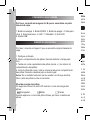 24
24
-
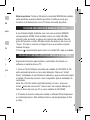 25
25
-
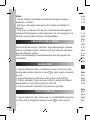 26
26
-
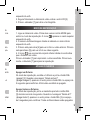 27
27
-
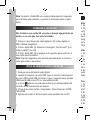 28
28
-
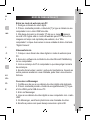 29
29
-
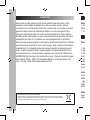 30
30
-
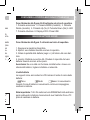 31
31
-
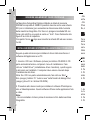 32
32
-
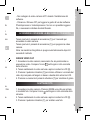 33
33
-
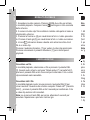 34
34
-
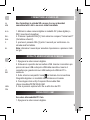 35
35
-
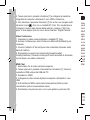 36
36
-
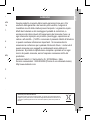 37
37
-
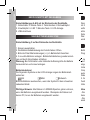 38
38
-
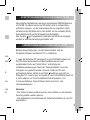 39
39
-
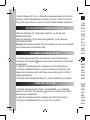 40
40
-
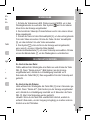 41
41
-
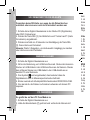 42
42
-
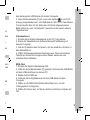 43
43
-
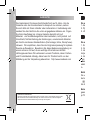 44
44
-
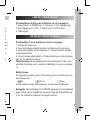 45
45
-
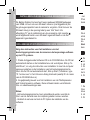 46
46
-
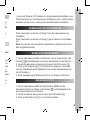 47
47
-
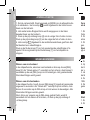 48
48
-
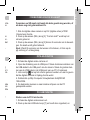 49
49
-
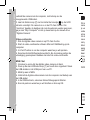 50
50
-
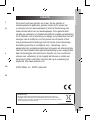 51
51
Lexibook BARBIE DIGITAL CAMERA Manuel utilisateur
- Taper
- Manuel utilisateur
dans d''autres langues
- italiano: Lexibook BARBIE DIGITAL CAMERA Manuale utente
- English: Lexibook BARBIE DIGITAL CAMERA User manual
- español: Lexibook BARBIE DIGITAL CAMERA Manual de usuario
- Deutsch: Lexibook BARBIE DIGITAL CAMERA Benutzerhandbuch
- Nederlands: Lexibook BARBIE DIGITAL CAMERA Handleiding
- português: Lexibook BARBIE DIGITAL CAMERA Manual do usuário
Documents connexes
Autres documents
-
CONCORD Eye-Q Duo 2000 Manuel utilisateur
-
CONCORD Eye-Q Go 2000 Manuel utilisateur
-
Concord Camera 2000 Manuel utilisateur
-
Ingo Moshi Monsters MMV002N Mode d'emploi
-
Ingo HEV-002N Le manuel du propriétaire
-
Concord Camera Eye-Q Go LCD Camera Manuel utilisateur
-
Concord Camera Eye-Q Go Eye-Q Go LCD Camera Manuel utilisateur
-
CONCORD EYE-Q DUO Manuel utilisateur
-
Bresser Junior 8853100 Le manuel du propriétaire
-
Bresser 88-53000 Le manuel du propriétaire